Parfois, vous avez besoin de retrouver quelque chose d'essentiel dans Chrome, mais vous l'avez supprimé. Puis-je récupérer l'historique supprimé de Chrome sur Mac? Oui, il existe plusieurs méthodes pour récupérer l'historique supprimé dans Chrome.
Comment puis-je retrouver mon historique de navigation Chrome sur Mac sans Time Machine? - discussion.apple.com
Continuez à lire et retrouvez-les tous.
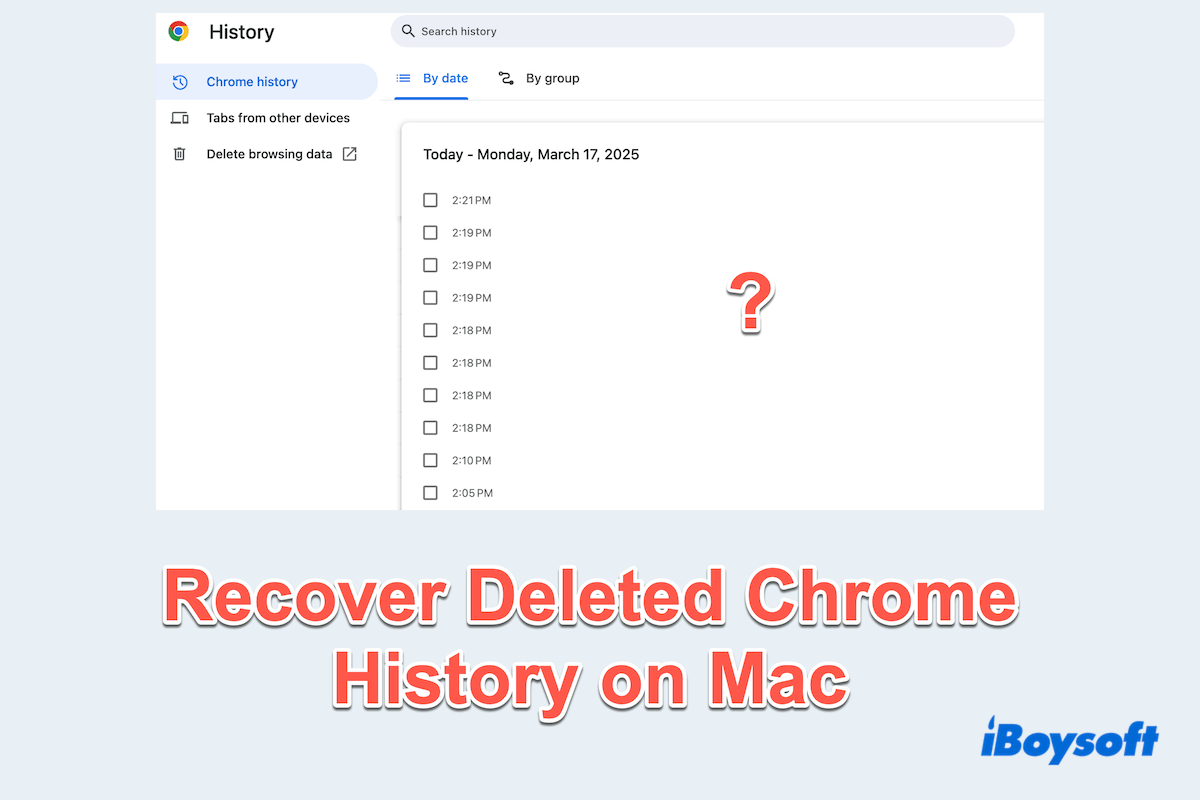
Comment trouver l'historique Chrome supprimé sur Mac?
Nous résumons et listons cinq approches différentes pour récupérer l'historique supprimé sur Mac Chrome.
# 1 Utiliser l'activité du compte Google
Si vous étiez connecté à votre compte Google pendant la navigation, votre activité pourrait avoir été enregistrée sur votre compte.
(Ou vous pouvez taper quelque chose dans Rechercher votre activité avec Filtrer par date.)
Cette méthode est simple et permet d'accéder à vos données de navigation même après les avoir supprimées de Chrome.
# 2 Utiliser l'outil de récupération de données iBoysoft
iBoysoft Data Recovery for Mac est une application fiable qui peut vous aider à récupérer des fichiers supprimés même si vous avez effacé tout l'historique de Chrome sur Mac. De plus, il peut récupérer l'historique supprimé de Safari et les fichiers même si vous avez vidé la corbeille de Mac.
Download
iBoysoft Data Recovery
Rating:4.8
(Recommandé de choisir le Chemin, et de trouver ~/Bibliothèque/Application Support/Google/Chrome/Default/History.)
Il est si facile et efficace de récupérer l'historique Chrome supprimé sur Mac, et si vous utilisez Windows, vous pouvez télécharger iBoysoft Data Recovery pour Windows également pour récupérer. Essayez~
Download
iBoysoft Data Recovery
Rating:4.8
# 3 Utilisez la sauvegarde Time Machine
Si vous avez activé Time Machine et défini un disque dur externe pour les sauvegardes, vous pouvez restaurer le fichier d'historique supprimé à partir d'une sauvegarde.
Si vous parvenez à savoir comment récupérer l'historique supprimé sur Chrome ici, veuillez partager notre publication.
# 4 Utilisez le cache DNS
Si l'historique a été récemment supprimé et que votre Mac n'a pas été redémarré, le cache DNS pourrait encore contenir des traces de sites Web visités.
# 5 Utilisez les cookies Chrome
Les cookies Chrome peuvent fournir des informations sur les sites Web visités précédemment.
Il est possible de récupérer l'historique Chrome supprimé sur un Mac grâce à diverses méthodes, et il est vivement recommandé d'utiliser iBoysoft Data Recovery pour Mac, car il peut récupérer des fichiers ou un historique supprimés avec une grande probabilité.
En suivant ces étapes, vous pouvez augmenter vos chances de récupérer avec succès vos données de navigation perdues. Partagez cette publication si vous la trouvez utile.